Wyrejestrowanie z programu Windows Insider Program w celu zachowania systemu Windows 11 24H2 bez konieczności ponownej instalacji
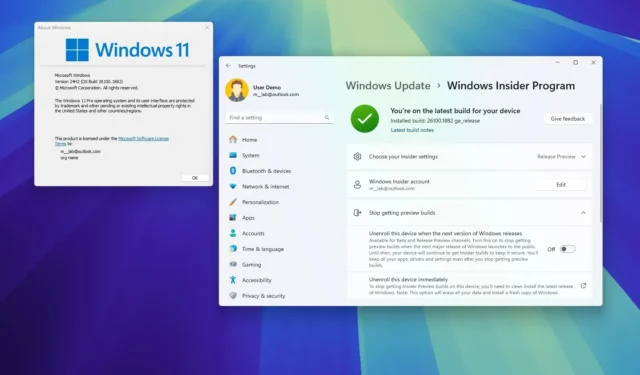
- Aby opuścić program Windows Insider Program i pozostać w systemie Windows 11 24H2, przejdź do Ustawienia > Windows Update > Program Windows Insider Program . Następnie wybierz opcję „Zatrzymaj pobieranie wersji zapoznawczych” i włącz opcję „Wyrejestruj to urządzenie po wydaniu następnej wersji systemu Windows”.
Jeśli Twój system działa obecnie w systemie Windows 11 24H2 (aktualizacja 2024), ale nadal jest częścią Release Preview Channel w ramach programu Windows Insider Program, nie ma potrzeby ponownej instalacji systemu operacyjnego i ryzyka utraty plików i konfiguracji. Możesz wycofać się z programu, pod warunkiem, że zrobisz to w określonym przedziale czasowym.
Od czasu premiery najnowszej wersji systemu Windows 1 października 2024 r. otrzymywałem liczne zapytania o to, jak usunąć urządzenie z programu Windows Insider Program, aby uaktualnić je do wersji 24H2 i nadal otrzymywać aktualizacje. Częstym błędnym przekonaniem jest to, że należy usunąć istniejącą konfigurację i wykonać nową instalację systemu Windows 11 24H2, a następnie przywrócić pliki z kopii zapasowej.
Jest to rzeczywiście konieczne w przypadku urządzeń w kanałach Canary, Dev lub Beta. Jednak jeśli jesteś w kanale Release Preview, możesz łatwo zrezygnować podczas początkowego wdrażania nowej aktualizacji funkcji, ponieważ zarówno wersja ostateczna, jak i kompilacja preview są identyczne na tym etapie. Po rezygnacji urządzenie będzie nadal otrzymywać zbiorcze aktualizacje tak długo, jak długo ta wersja systemu operacyjnego będzie obsługiwana.
W tym przewodniku znajdziesz prosty proces wyrejestrowania urządzenia z kanału Release Preview, dzięki czemu będziesz mógł korzystać z systemu Windows 11 przez całą dobę bez konieczności ponownej instalacji.
Jak wypisać się z programu Insider i pozostać w systemie Windows 11 24H2
Aby pomyślnie zrezygnować z udziału w programie Windows Insider Program bez konieczności ponownej instalacji systemu Windows 11 24H2, wykonaj następujące czynności:
-
Dostęp do Ustawień w systemie Windows 11.
-
Wybierz opcję Windows Update .
-
Przejdź do sekcji Windows Insider Program .
-
Wybierz opcję „Zatrzymaj pobieranie wersji zapoznawczych” .
-
Aktywuj przełącznik „Wyrejestruj to urządzenie, gdy zostanie wydana następna wersja systemu Windows” .
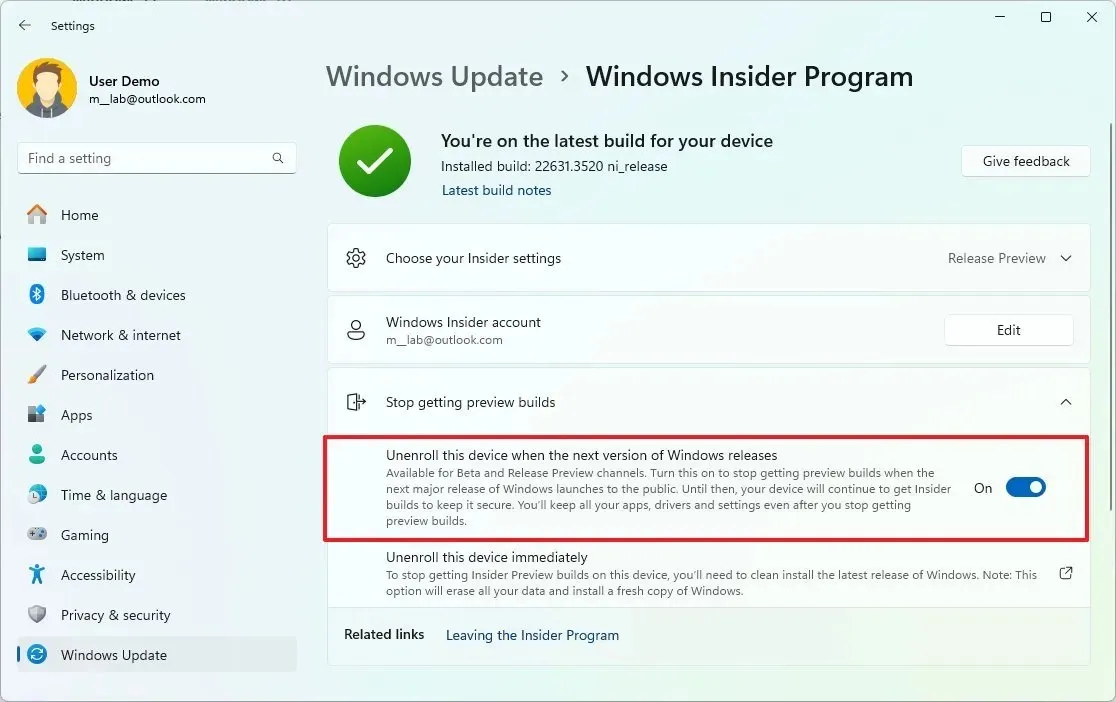
Po wykonaniu tych kroków system automatycznie usunie się z programu Insider. Następnie komputer zachowa ważną wersję systemu operacyjnego i będzie nadal otrzymywać aktualizacje, dopóki ta wersja będzie obsługiwana. Ten proces zachowuje wszystkie pliki, ustawienia i aplikacje.
Należy podkreślić, że ta opcja pozostaje dostępna tylko wtedy, gdy kompilacje podglądowe kanału Release Preview są zgodne z bieżącą wersją systemu Windows 11. Jeśli Microsoft rozpocznie dystrybucję wersji podglądowych nowej wersji, powyższa metoda nie będzie już działać w przypadku wyjścia z programu, aby pozostać w wersji 24H2. W takim scenariuszu konieczna będzie ponowna instalacja żądanej wersji na urządzeniu.
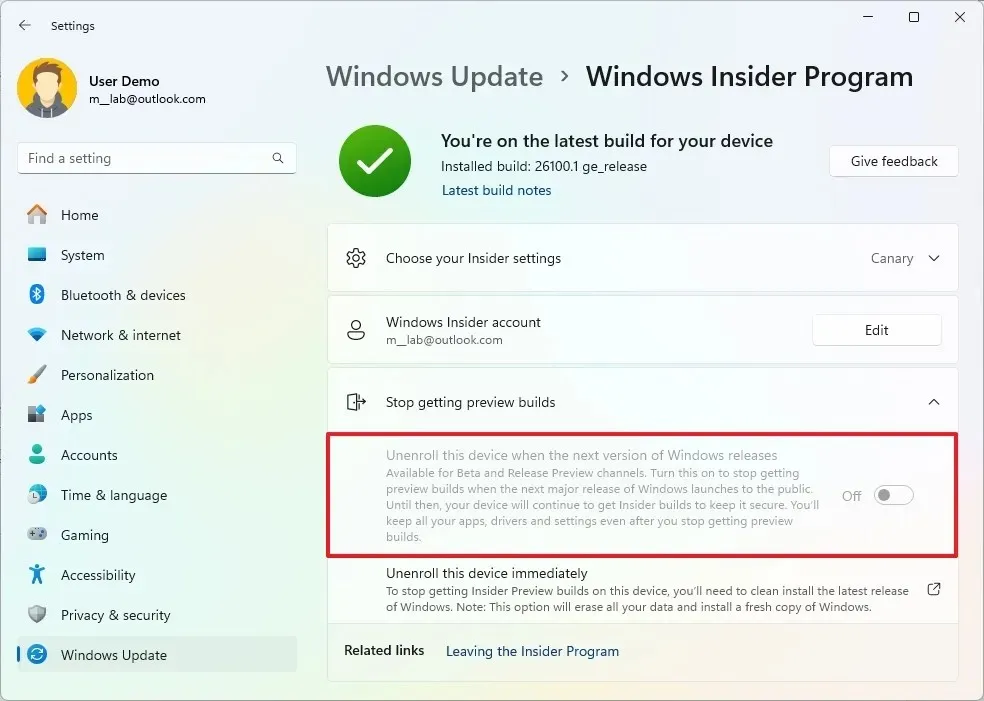
Jeśli opcja wyrejestrowania jest nieaktywna, a Twoje urządzenie należy do wersji Dev lub Canary Channel, jedynym sposobem usunięcia urządzenia z programu Insider Program jest przeprowadzenie czystej instalacji.



Dodaj komentarz